Guía de Xiaomi: Aprende a Cómo Desbloquear el Bootloader (Gestor de Arranque) con Métodos Funcionales
Aug 01, 2025 • Categoría: Eliminar bloqueo de pantalla • Soluciones Probadas
Desbloquear el Bootloader (Gestor de Arranque) en los dispositivos Mi, te permite acceder fácilmente a realizar modificaciones en tu dispositivo. Si no puedes instalar una aplicación en tu teléfono por incompatibilidad, desbloquear esta función puede ayudarte. Además, puedes eliminar una aplicación del sistema por defecto o puedes instalar una nueva versión de Android después de desbloquear el Bootloader en el teléfono Xiaomi.
En este artículo, puedes encontrar varias maneras para desbloquear el Bootloader en el teléfono Xiaomi de una manera eficiente. Además, conocerás una sólida herramienta de desbloqueo de pantalla para los teléfonos Xiaomi.
- Parte 1: ¿Qué es el Desbloqueo del Bootloader (Gestor de Arranque) en los Teléfonos Xiaomi?
- Parte 2: ¿Cómo Comprobar si el Bootloader (Gestor de Arranque) en el Teléfono Xiaomi está Desbloqueado?
- Parte 3: ¿Cómo Desbloquear el Bootloader (Gestor de Arranque) en los Teléfonos Xiaomi?
- Parte 4: ¿Cómo Desbloquear el Patrón de Bloqueo de Mi sin Saber la Contraseña?
Parte 1: ¿Qué es el Desbloqueo del Bootloader (Gestor de Arranque) en los Teléfonos Xiaomi?
Un Bootloader o Gestor de Arranque, es una herramienta que se encarga de cargar el software del sistema en el teléfono. Contiene una lista de códigos que se procesan cada vez que inicias un teléfono inteligente o cualquier dispositivo perteneciente a diferentes sistemas operativos como: Windows, macOS, Android, y Linux. Cuando un usuario reinicia su dispositivo, un bootloader da instrucciones a los programas y aplicaciones para que se ejecuten sin problemas.
El bootloader suele estar bloqueado para evitar el acceso no autorizado para ejecutar modificaciones en el teléfono. Sin embargo, es posible que sientas que debes desbloquearlo para instalar memorias ROM personalizadas o hacer root al dispositivo sin desbloquearlo.
Ventajas
- Desbloquear el bootloader permite instalar memorias ROM personalizadas como ArrowOS, Evolution X, LineageOS, etc.
- Las aplicaciones del sistema por defecto de tu teléfono no pueden ser desinstaladas. Sin embargo, después de desbloquear el bootloader, puedes eliminar fácilmente las aplicaciones del sistema sin restricciones.
- Si no puedes actualizar a la última versión de Android, no hay que preocuparse. Una vez que hayas desbloqueado el bootloader, podrás ejecutar la última versión de Android después de instalar la memoria ROM personalizada.
- Para optimizar el rendimiento de tu dispositivo o para ahorrar batería, desbloquear el bootloader te permite hacer underclock y overclock de manera efectiva.
Desventajas
- Desbloquear el bootloader pierdes la garantía de tu teléfono.
- Una vez que hayas desbloqueado el bootloader, eliminará todos los datos existentes en tu teléfono.
- Tu teléfono será vulnerable y estará más expuesto a riesgos de seguridad y ataques de malware.
Parte 2: ¿Cómo Comprobar si el Bootloader (Gestor de Arranque) en el Teléfono Xiaomi está Desbloqueado?
Para ver si el bootloader de tu teléfono Xiaomi está bloqueado o no, puedes tener en cuenta los siguientes dos sencillos métodos:
Dirígete a los Ajustes
Paso 1: Ve a los "Ajustes" de tu teléfono y accede a "Acerca del Teléfono." Desde ahí, localiza en tu dispositivo Xioami "Versión MIUI."
Paso 2: Ahora toca continuamente el número de compilación hasta que se activen las opciones de desarrollador. Ahora vuelve a la sección de Ajustes y busca "Ajustes Adicionales."
Paso 3: Desde los Ajustes Adicionales, pulsa en "Opciones de Desarrollador." Desplázate hasta la parte inferior hasta que encuentres la opción "Estado del Desbloqueo Mi." Pulsa sobre esta opción y comprueba el estado del bootloader.

Activa el Modo Fastboot
Paso 1: Para ello, instala ADB en tu computadora. Ahora activa el Modo Fastboot en tu teléfono Mi, apagándolo. Luego mantén presionados los botones de "Bajar Volumen" y el de "Encendido" hasta que veas el logo de Fastboot.
Paso 2: Ahora abre el símbolo del sistema en tu computadora y escribe "fastboot getvar unlocked'. Presiona el botón "Enter", y entonces se mostrará si tu teléfono Mi, tiene el bootloader desbloqueado o no.

Parte 3: ¿Cómo Desbloquear el Bootloader (Gestor de Arranque) en los Teléfonos Xiaomi?
Para el desbloqueo del bootloader en el teléfono Xiaomi, existen varios métodos y herramientas que puedes aplicar. En esta parte, destacaremos las mejores y más sencillas maneras de desbloquear el bootloader en el teléfono Xiaomi de manera eficiente.
3.1. Prerrequisitos Antes de Desbloquear el Bootloader en los Teléfonos Xiaomi
Como al desbloquear el bootloader se borran todos los datos de tu teléfono Xiaomi, debes hacer una copia de seguridad de los mismos. Para ello, Dr.Fone - Respaldo Móvil (Android) es la herramienta más adecuada, ya que puede crear una copia de seguridad de tus datos de Android con un solo toque. Esta herramienta es compatible con las principales plataformas, como ser: Windows, Mac, iOS, y Android.
Con este programa, puedes guardar de forma segura los datos de la copia de seguridad directamente en las plataformas de almacenamiento en la nube. Además, también puedes sincronizar tu dispositivo Android con OneDrive o Google Drive. Por lo tanto, utiliza Dr.Fone para crear una copia de seguridad fiable de tus datos antes de desbloquear el bootloader.
3.2 Maneras de Desbloquear el Bootloader en los Teléfonos Xiaomi
¿Estás listo para desbloquear el bootloader en el teléfono Xiaomi sin esperar? Aquí, puedes encontrar dos métodos eficientes para desbloquear el bootloader en el teléfono Xiaomi con y sin herramientas de desbloqueo para Mi.
Método 1: Desbloquea Cualquier Bootloader en el Teléfono Xiaomi Usando la Herramienta "Mi Unlock"
En esta solución, utilizaremos la herramienta Mi Unlock, para desbloquear el bootloader. Sin embargo, tienes que esperar para desbloquear el bootloader en este método ya que esta herramienta requiere que el usuario espere 168 horas antes de iniciar el proceso.
Paso 1: Ve primero a los "Ajustes" de tu teléfono Xiaomi. En la sección de "Cuentas", localiza "Mi Cuenta."
Paso 2: Ahora, inicia sesión en tu cuenta de Mi, introduciendo la dirección de correo electrónico y la contraseña. Ahora vuelve a Ajustes y pulsa en "Acerca del Teléfono." Desde ahí, toca cinco veces la versión de MIUI para activar las opciones de desarrollador.
Paso 3: Después, en la sección "Sistema y Dispositivo", busca la opción "Ajustes Adicionales." A través de los Ajustes Adicionales, pulsa en "Opciones de Desarrollador." Desde ahí, activa el alternador de "Desbloqueo OEM" y "Depuración USB."

Paso 4: Para vincular tu cuenta Mi con tu teléfono Xiaomi, una vez más, ve a Ajustes" y luego toca en "Ajustes Adicionales." Desplázate un poco hacia abajo para ubicar "Opciones de Desarrollador" y luego toca en "Estado de Desbloqueo Mi."
Paso 5: Para proceder, toca en "Añadir cuenta y dispositivo" e inicia sesión en tu cuenta de Mi, siguiendo las instrucciones que aparecen en la pantalla. Una vez que tu cuenta de Mi se vincule con tu teléfono, podrás ver la notificación que dice, "Añadido con éxito". La cuenta de Mi está asociada a este dispositivo ahora."

Paso 6: Ahora apaga tu teléfono y habilita el Modo Fastboot (Arranque rápido). Para ello, mantén presionados los botones de "Encendido" y "Bajar Volumen" hasta que veas el logo del Fastboot en la pantalla.

Paso 7: Descarga y extrae la herramienta "Mi Unlock" en tu computadora con éxito. Una vez terminada la descarga, podrás ver varios archivos en la carpeta extraída. Desde allí, haz clic para Abrir "miflash_unlock.exe." La herramienta Mi Unlock se ejecutará en tu computadora.

Paso 8: En la ventana de "Aviso legal" de la herramienta, pulsa el botón "Acepto". Ahora inicia sesión en tu cuenta de Xiaomi para continuar. En la siguiente pantalla, haz clic en los "Ajustes" que aparece en la esquina superior derecha de la pantalla y toca el botón "Comprobar" para instalar el controlador.

Paso 9: Ahora conecta tu teléfono Xiaomi a tu computadora para comenzar la instalación del controlador. Mientras tanto, asegúrate de que tu teléfono está en Modo Fastboot. Una vez que hayas conectado tu teléfono a la computadora, podrás ver el estado de "Teléfono Conectado" en la pantalla.

Paso 10: En la pantalla, pulsa el botón "Desbloquear". Para la confirmación, haz clic en "Desbloquear de Todos Modos" en el menú emergente. Comenzará a desbloquear el bootloader y puede tardar unos segundos. Una vez finalizado el proceso, podrás ver el mensaje "Desbloqueado con éxito".
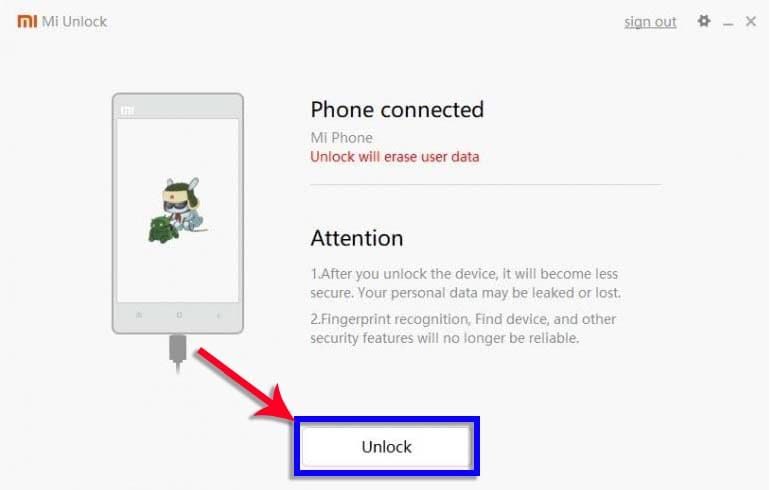
Paso 11: Ahora pulsa sobre el botón "Reiniciar Teléfono" para reiniciar tu teléfono y salir del modo fastboot sin problemas.

Método 2: Desbloquea Cualquier Bootloader (Gestor de Arranque) en el Teléfono Xiaomi Sin Esperar el Tiempo de la Herramienta Mi Unlock
El desbloqueo del bootloader a través de Mi Unlock, suele tardar 168 horas en finalizar el proceso. Mientras tanto, si desactivas tu cuenta de Mi o te desconectas de ella, el proceso se reiniciará, lo que llevará más tiempo. Este proceso desbloquea el bootloader pero consume una enorme cantidad de tiempo.
Si quieres desbloquear instantáneamente el bootloader en el teléfono Xiaomi sin esperar, hay varios paquetes modificados no oficiales de la herramienta Mi Unlock Tool. En estos paquetes no oficiales, los desarrolladores han realizado modificaciones, para que no tengas que esperar tanto tiempo para desbloquear el bootloader. Para ello, descarga cualquier paquete no oficial de la Herramienta Mi Unlock y ejecútalo en tu computadora. El procedimiento para desbloquear el bootloader a través de esta herramienta sería el mismo que se describió en el Método 1.
Parte 4: ¿Cómo Desbloquear el Patrón de Bloqueo de Mi sin Saber la Contraseña?
Existe la posibilidad de que olvides el patrón de bloqueo de Mi y su respectivo PIN. En este escenario, puedes estar atrapado con tu teléfono Xiaomi bloqueado, lo que puede afectar a tus actividades diarias. Sin embargo, con la herramienta de Dr.Fone - Desbloqueo de Pantalla, no tienes que preocuparte. La herramienta de desbloqueo de pantalla de Dr.Fone, te permite desbloquear diferentes tipos de contraseñas, incluyendo patrones de pantalla, PINs, y Touch IDs.
Además, ofrece una velocidad de procesamiento rápida para que puedas desbloquear tu teléfono Xiaomi sin esperar. Para desbloquear el bloqueo de patrón de Mi sin conocer la contraseña, sigue los siguientes pasos.
Paso 1: Ve a la Herramienta de Desbloqueo de Pantalla
Después de ejecutar la herramienta Dr.Fone en tu computadora, haz clic sobre la herramienta "Desbloqueo de Pantalla" desde su interfaz de usuario. Ahora conecta tu teléfono Mi a tu computadora a través de un cable USB. Después, pulsa en "Desbloquear la Pantalla de Android" en esta herramienta y selecciona el dispositivo "Xiaomi" en la ventana de las marcas.

Paso 2: Activa el Modo Descarga
En la lista ofrecida, selecciona el modelo de tu dispositivo para descargar el respectivo paquete de recuperación. Ahora activa el Modo Descarga en tu teléfono Xiaomi según tu dispositivo. Los pasos para el dispositivo Xiaomi con botón de Inicio, son diferentes a los del dispositivo Xiaomi sin botón de Inicio. Puedes ver las instrucciones en la ventana de Dr.Fone.
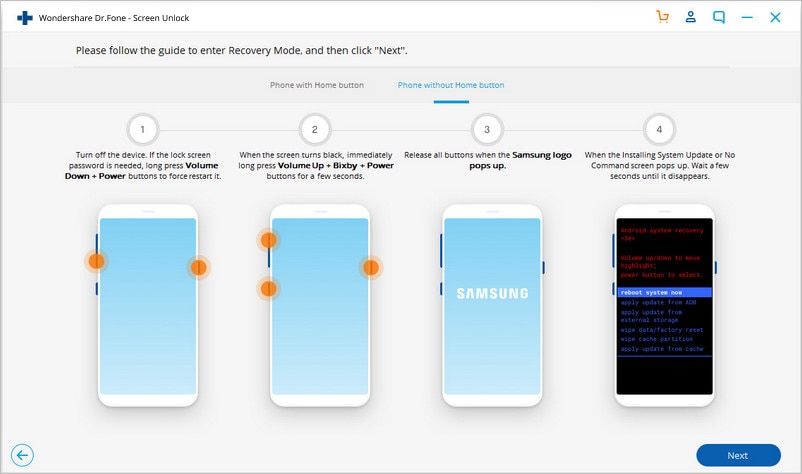
Paso 3: Elimina el Bloqueo de Pantalla en el Teléfono Xiaomi
Al activar el Modo Descarga, tu teléfono comenzará a instalar el paquete de recuperación. Una vez descargado el paquete de recuperación, pulsa "Eliminar Ahora" para desbloquear tu teléfono Xiaomi.

Conclusión
Este artículo ha recopilado todos los detalles de manera organizada para que puedas desbloquear el bootloader en tu teléfono Xiaomi. En este proceso, podrás utilizar la herramienta de Dr.Fone - Respaldo Móvil, para crear una copia de seguridad completa de los datos de tu dispositivo en un lugar seguro. Además, si has olvidado la contraseña de la pantalla o el patrón de tu teléfono Mi, puedes confiar en la herramienta de Dr.Fone - Desbloqueo de Pantalla, con la cual podrás desbloquear el teléfono sin que sufra ningún daño.
Administrador de Xiaomi/Redmi
- Transferencia Xiaomi
- 1. Transferir de Xiaomi a iPhone
- 2. Transferir de Xiaomi a Samsung
- 3. Transferir de Xiaomi a Laptop
- 4. Transferir de iPhone a Xiaomi
- 5. Transferir de Android a Xiaomi
- 6. Transferir de Computadora a Xiaomi
- 7. WhatsApp de Xiaomi a iPhone
- 8. WhatsApp de iPhone a Xiaomi
- 9. Funciones Especiales de Mi Mover
- Desbloqueo Xiaomi
- 1. Desbloquear Mi Cuenta Sin Contraseña
- 2. Quitar Cuenta de Redmi Note 7/8
- 3. Quitar Mi Cuenta de Redmi 7
- 4. Consejos para Desbloquear Patrón en Mi
- 5. Quitar FRP en Xiaomi/Redmi
- 6. Saltar Verificación de Cuenta Google
- 7. Saltar Tiempo de Espera de 168 Horas
- 8. Desbloquear Bootloader en Xiaomi
- 9. Restablecer de Fábrica Teléfonos Mi Bloqueados
- Problemas de Xiaomi
- 1. Problema con el Táctil en Redmi Note 4
- 2. Pantalla No Responde en Xiaomi
- 3. Problema con el Táctil Redmi
- 4. Error: Aplicación Android No Instalada
- 5. Teléfono Android Dañado
- 6. Error: Cifrado No Exitoso
- 7. Atascado en Recuperación del Sistema Android
- Consejos para Xiaomi
















Paula Hernández
staff Editor